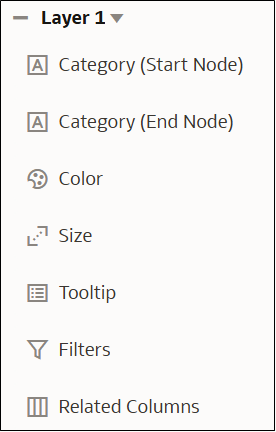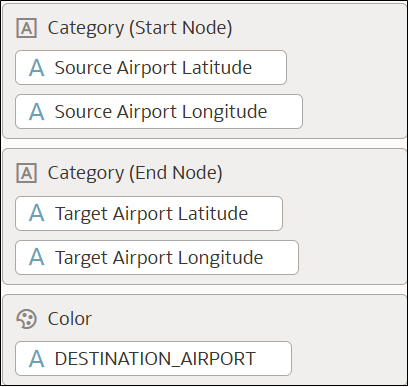Připojení bodů na mapě pomocí dynamických čar
Připojení bodů na mapě pomocí typu vrstvy mapy dynamických čar umožňuje rychle vizualizovat připojení.
K vytvoření dynamických čar lze použít definované sloupce atributů původu jako počáteční uzly a definované sloupce atributů cíle jako koncové uzly.
Chcete-li například vytvořit dynamické čáry mezi zdrojovým letištěm a všemi cílovými letišti, můžete jako počáteční uzly použít sloupce atributů nazvané Zdrojová zeměpisná šířka letiště a Zdrojová zeměpisná délka letiště a jako koncové uzly sloupce atributů nazvané Cílová zeměpisná šířka letiště a Cílová zeměpisná délka letiště.
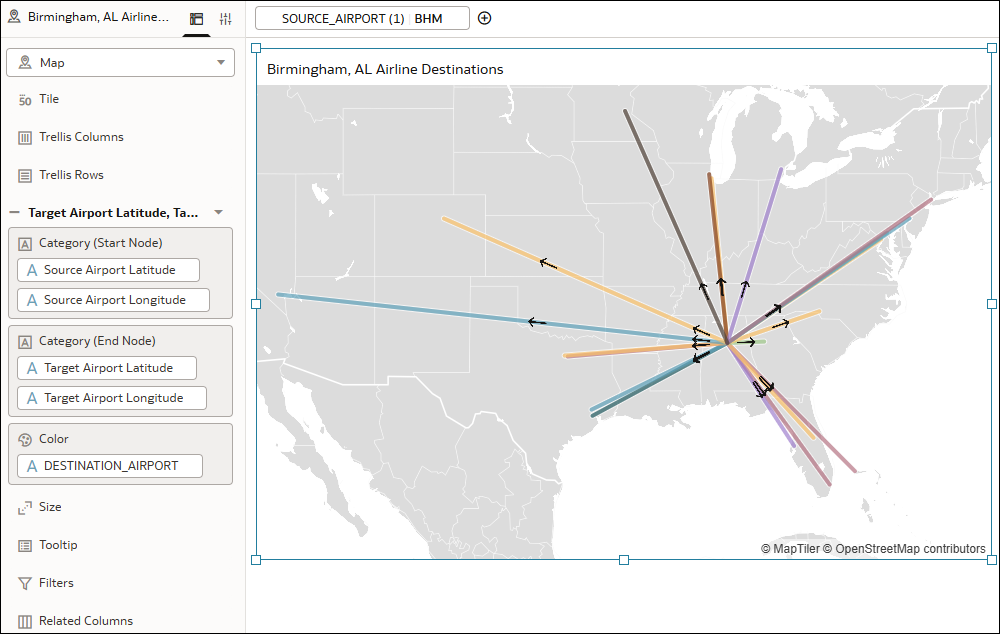
.png''
Tento návod vysvětluje, jak zobrazit připojení mezi zdrojovým a cílovým letištěm pomocí vrstvy mapy dynamických čar a souřadnic zeměpisné šířky a délky: ![]() Výukový program
Výukový program